
윈도우11이 되면서 살짝 추가된 단축키들이 있다.
새롭게 추가된 기능과 연관된 기능들도 있고 새롭게 추가된 기능도 있다. 단축키들이 원래 익혀두면 아주 조금 더 편리해지는 기능들이니 참고삼아 확인해두면 좋을 것 같다.
사실 윈도우를 이용하면서 상당히 유용하게 사용하고 있던 화면 스플릿 기능이 좀 더 강력해져서 돌아왔다. 이 기능을 설명하려고 몇가지를 덤으로 정리해보겠다.
win+W, 위젯을 빠르게 실행

위젯이 좀 더 깔끔하게 구성됐다. 개인적으로는 잘 사용하지 않는 기능이라서 딱히 새롭게 편집을 하지 않았다. 날씨 정도만 잘 보이면 되는 정도라서 말이다.
win(윈도우키)+W로 호출이 가능하다.
win+N, 알림창을 빠르게?

이번에는 win+N을 함께 눌러보자.
화면처럼 우측 하단의 알림창이 실행된다. 이것은 마우스로 우측 하단의 시계를 눌러도 떠오르는 기능이다. 단축키가 마우스를 사용하지 않고 키보드로 더 빠르게 이용하는 것이니 개인의 사용성에 맞기도록 하자.
win+Z, 스플릿 화면을 골라보자!
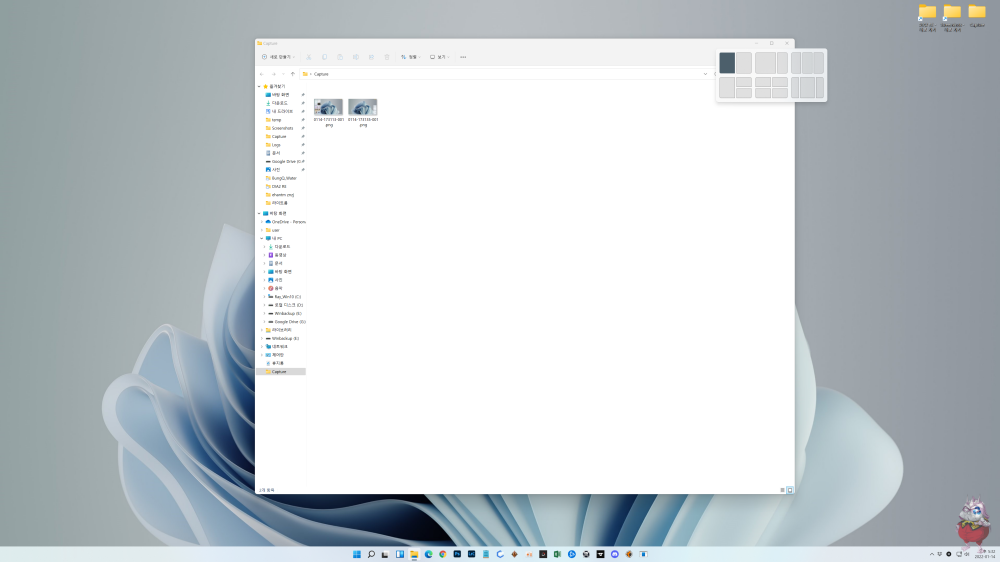
이번 글을 쓰게 된 가장 큰 이유다.
win+Z를 누르면 위의 화면처럼 활성화된 창의 스플릿 화면을 선택할 수 있다. 마우스로 화면의 가장자리를 쳐서 이용하는 반반 스플릿은 물론 3단 스플릿과 다단 스플릿 등을 다양하게 제공한다. 주로 국룰처럼 반반을 많이 사용하기는 하지만 개인의 필요성에 따라 다양한 선택을 해주면 좋을 듯 하다.
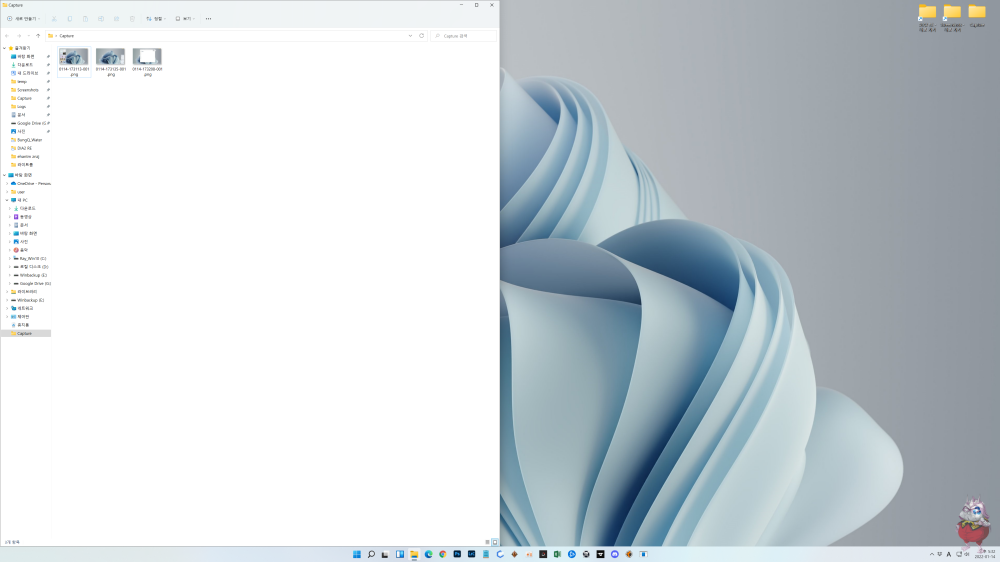

win+Z와 함께 알아두면 두면 단축키는 win+방향키다.
활성화된 창에서 win+왼쪽을 누르면 좌측 반틈 정렬이 자동으로 된다. 이것은 마우스로 왼쪽 화면을 툭치는 것과 같은 효과이다.
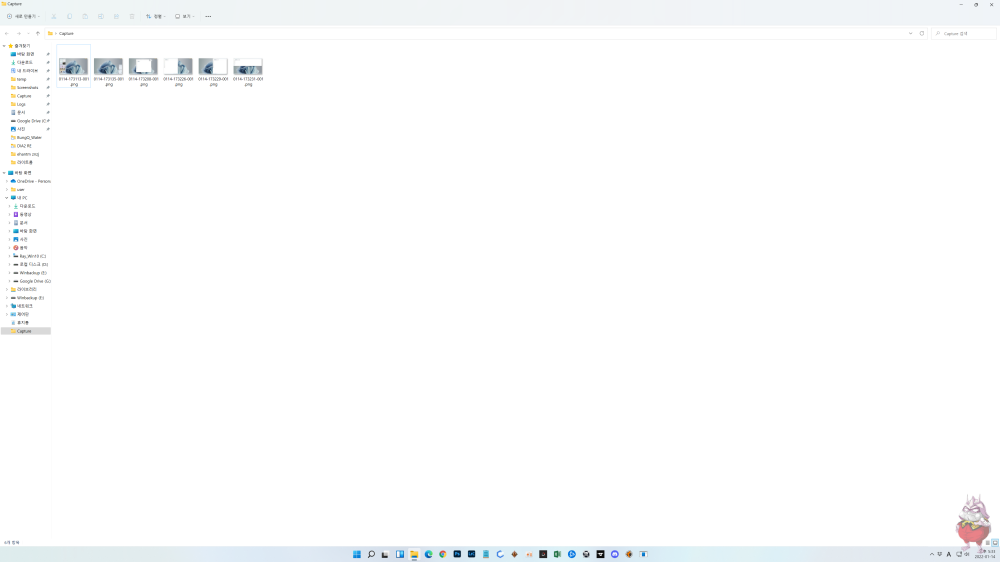
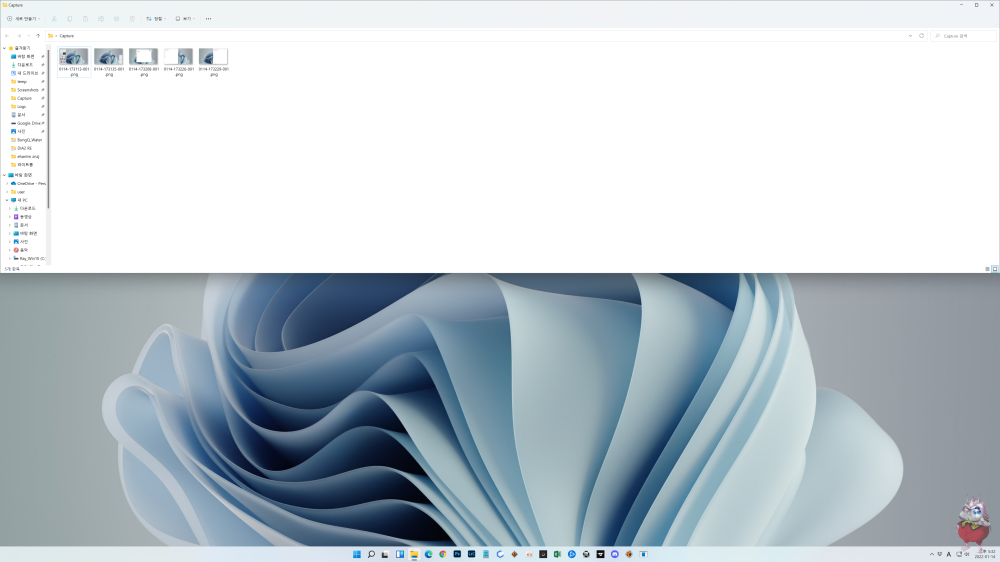
win+방향키 조작으로 전체화면은 물론 상단 1/2화면도 가능하다.
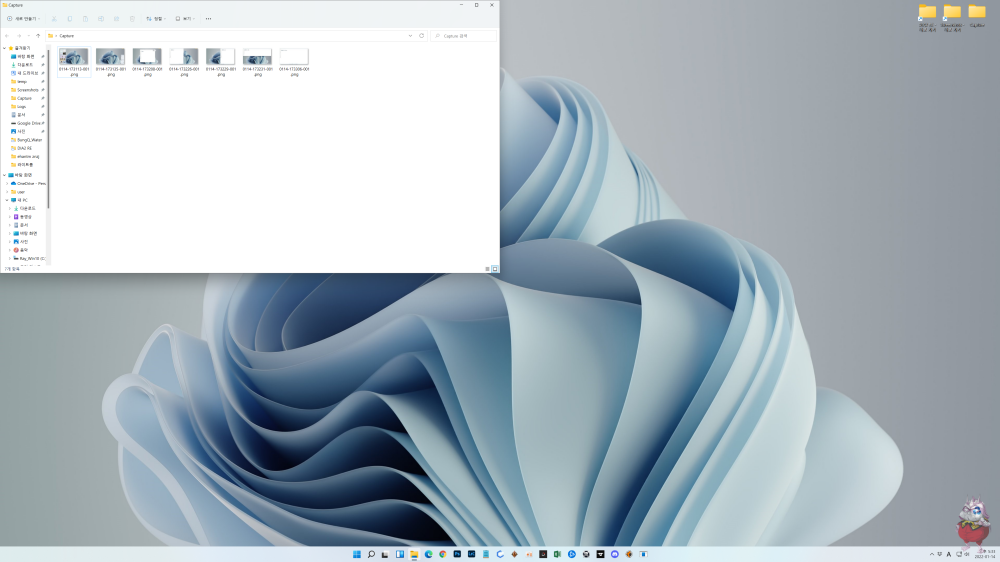
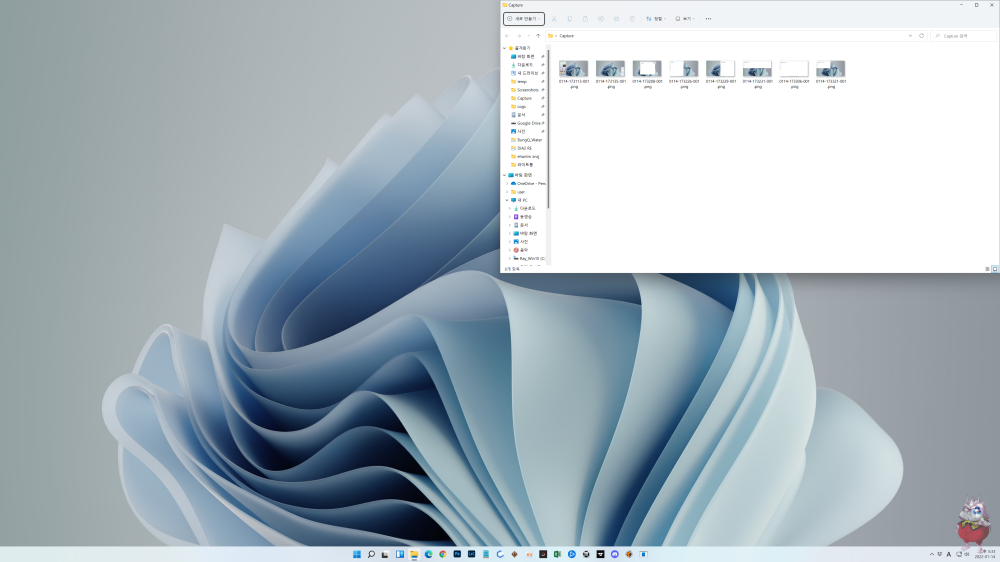
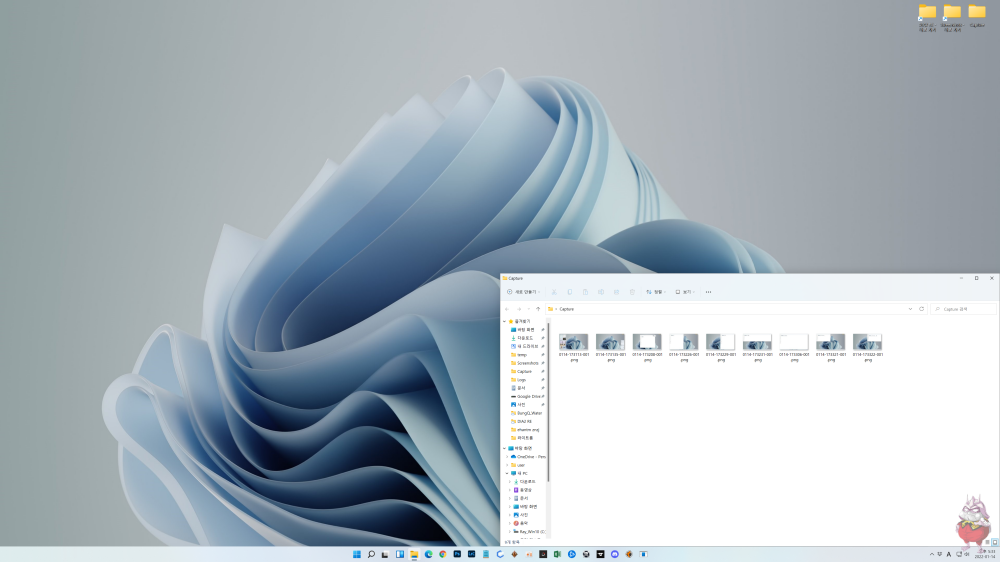
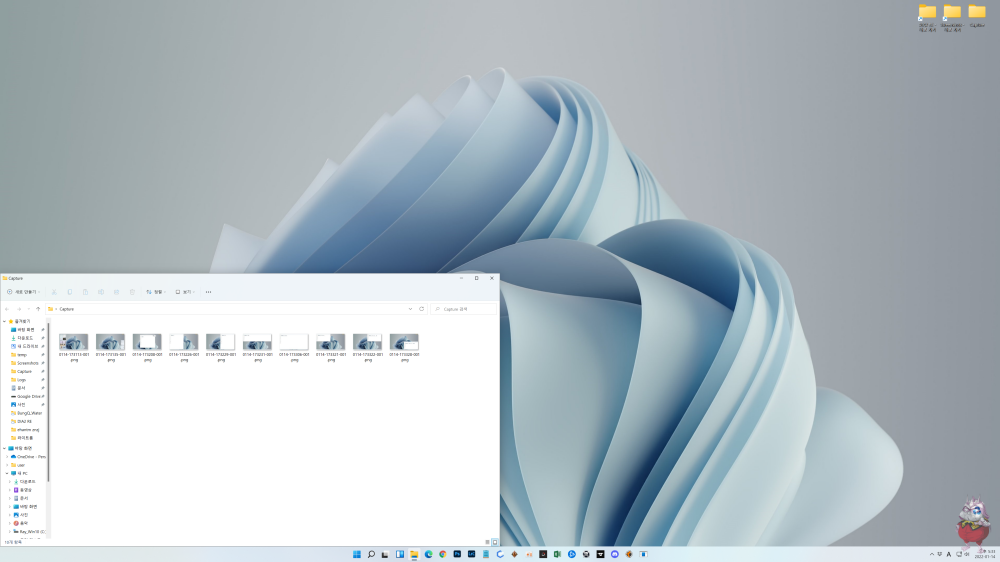
이 외에도 위와 같이 1/4 스플릿도 win+방향키로 조작이 가능하다. 대신 약간의 변신(?) 과정을 거쳐야 가능하다. 요래조래 조금만 만져보면 위와 같은 구성은 손쉽게 활용할 수 있다.
그래도 win+Z 단축키가 윈도우11에 새롭게 추가 되서 위의 1/2, 1/4 스플릿 이외에 1/3 스플릿 등도 손쉽게 사용이 가능하고 1/2, 1/4도 빠르게 직관적으로 이용 가능해졌다는 점이다. 개인적으로 윈도우11에서 상당히 마음에 드는 기능 추가이자 단축키 추가로 생각한다.
오늘은 윈도우11에서 새롭게 추가된 단축키(hotkey)에 대해서 알아봤다.
작은 기능이지만 몸에 익숙해지면 점점 시간을 줄여주고 나에게 편리를 가져다 주는 기능들이 있으니 하나씩 나아게 어울리는 것들을 익혀가도록 하자.